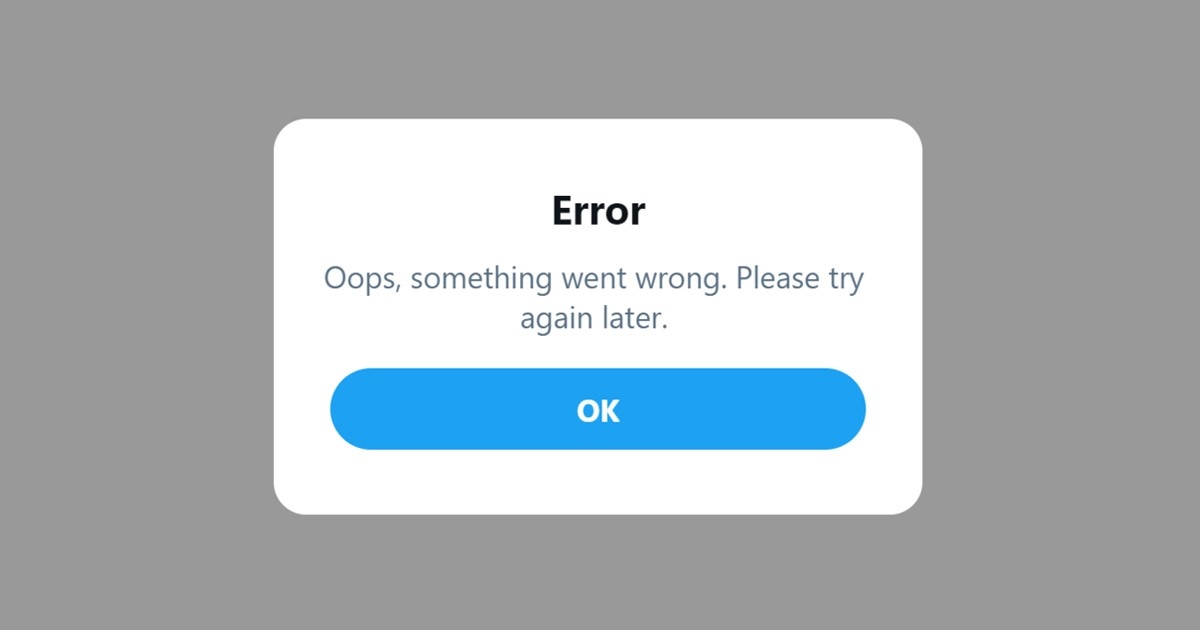Handledning för hur man åtgärdar något som gick fel på Twitter.
Twitter/X upplever ofta serveravbrott och andra problem. När webbplatsen stöter på problem kan den visa ett felmeddelande som säger "Oj då, något gick fel." Försök igen senare.
Felmeddelandet kan dyka upp från ingenstans och störa din Twitter-upplevelse. Du kan se detta när du försöker kontrollera retweets, kommentarer etc. Det kan också visas när du delar en tweet.
Så om du är en aktiv Twitter-användare och är frustrerad över ‘Oj då, något gick fel. Försök igen senare. Felmeddelande, fortsätt läsa artikeln. Nedan diskuterar vi alla möjliga orsaker och steg för att åtgärda felet.
Varför "Något gick fel?". Försök igen senare.
Han "Något gick fel" Felmeddelandet kan visas på Twitter av flera anledningar. Nedan listar vi några viktiga orsaker till felmeddelandet.
- Du Internet fungerar inte eller är instabil.
- Använda VPN eller Tjänster Ombud.
- Twitter står inför ett serveravbrott.
- Webbläsarens eller applikationens cache skadad.
- Installationsdata för ansökan från felaktigt Twitter
Eftersom problemet är okänt måste vi förlita oss på grundläggande råd från felsökning För att åtgärda felmeddelandet "Något gick fel" på Twitter kan du göra följande.
1. Kontrollera om internet fungerar

Om du försöker kontrollera kommentarerna på en specifik tweet men får meddelandet "Oj då, något gick fel", försök igen senare; felmeddelandet; du måste verifiera din anslutning. Internet.
Eftersom Twitter är en plattform för rutnät sociala medier, det kan inte fungera utan en aktiv internetanslutning. Din anslutning kan vara instabil, och därför kanske Twitter inte kan ladda kommentaren eller tweeten du vill se.
Så innan du provar någon annan metod, se till att kontrollera om ditt internet fungerar. Du kan också växla mellan nätverk mobil och Wi-Fi. Om internet fungerar men du fortfarande ser samma felmeddelande kan du prova följande metoder.
2. Uppdatera webbplatsen helt
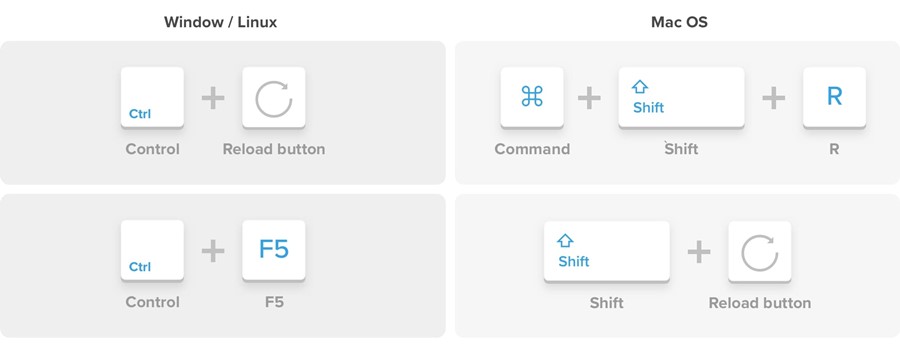
Om du ser meddelandet "Oj då, något gick fel", försök igen senare. Felet visas bara i din webbläsare; du kan prova uppdatera webbplatsen med våld.
En uppdatera En hel sida raderar en specifik webbplats cache och återuppbygger cachedata. Om problemet ligger i cachen kan det lösas genom att uppdatera webbsidan.
För att uppdatera Twitter-sidan helt i Chrome för datorn, tryck på knappen CTRL+F5 nyckel på tangentbordet. För Firefox, tryck på Skift + F5 nyckel. Och för Microsoft Kant, tryck på CTRL + Skift + F5 nyckel.
Om du har problemet i din Mac, tryck på knappen Kommando + Skift + R nyckeln för att helt uppdatera webbläsarna Chrome och Firefox.
3. Kontrollera om Twitters servrar är nere
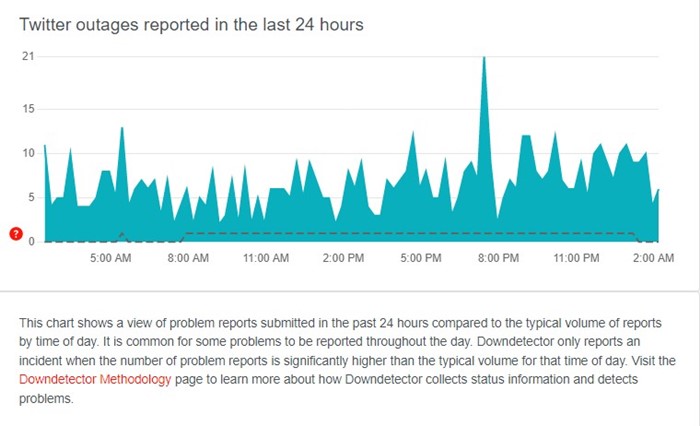
Om ditt internet fungerar och du har uppdaterad webbplatsen är det bästa du kan göra att kontrollera om det är ett serveravbrott på Twitter.
När Twitters servrar är nere över hela världen kommer du att uppleva problem med de flesta funktioner. Dessutom kommer du inte att kunna svara på tweets eller visa media, videor spelas inte upp och du kommer att stöta på andra problem.
Meddelandet "Hoppsan, något gick fel. Försök igen senare": Det här felmeddelandet visas när Twitters servrar är nere. Du kan kontrollera Twitter-serverstatus Downdetector-sida för att bekräfta om Twitters servrar är aktiva.
Om servrarna är nere för alla finns det inget du kan göra. Ditt enda alternativ är att vänta tålmodigt tills de är återställda.
4. Se till att du inte har nått Twitters hastighetsgräns
Efter att ha blivit uppköpta av Elon Musk genomgick Twitter många avgörande förändringar. Twitter har nu en hastighetsgräns för att visa inlägg.
Så om du plötsligt får felmeddelandet "Något gick fel" på Twitter kan du ha nått den dagliga Twitter-frekvensgränsen.
Om ditt Twitter-konto har nått hastighetsgränsen fortsätter du att få felmeddelandet. Det här är Twitters nuvarande hastighetsgränser.
- 500 inlägg för nya overifierade konton.
- 1000 inlägg för overifierade konton.
- 10 000 inlägg för verifierade konton.
Ja Du kan inte se inlägg ens efter att ha väntat i en dag, du måste hitta sätt att göra det. förbise Twitter-hastighetsgräns.
5. Tvinga stopp på Twitter-appen
Stoppa med våld Twitter-appen är ett annat bra sätt att fixa det felmeddelandet "Något gick fel" i Twitter-appen. Detta tar bort alla fel och fel som kan orsaka konflikter med programmets funktionalitet. Så här kan du tvångsstoppa ansökan från Twitter.
1. Tryck och håll in ansökan från Twitter på din startskärm och välj Applikationsinformation.
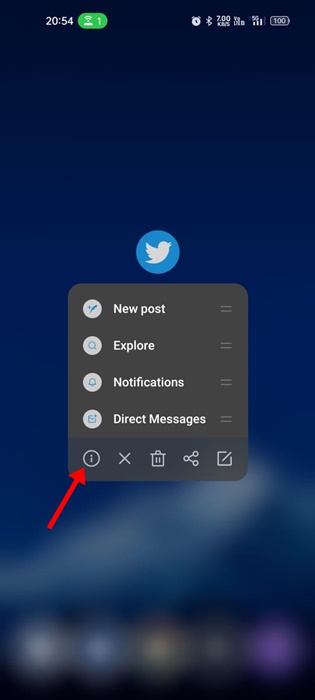
2. På skärmen Appinformation trycker du på Tvångsstopp.
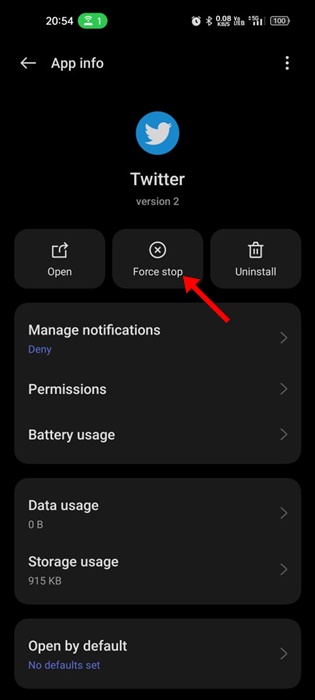
6. Uppdatera Twitter/X-appen
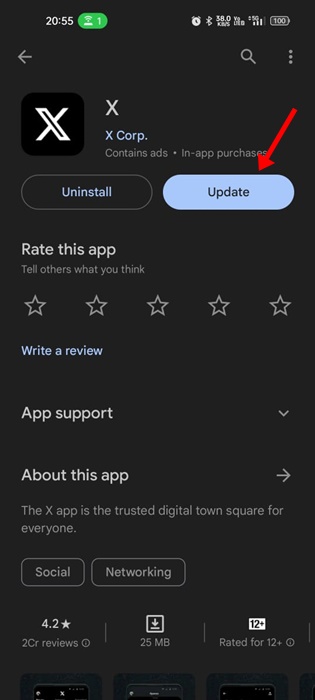
Många användare har påstått sig ha löst felet "Något gick fel" på Twitter genom att helt enkelt uppdatera ansökanEn bugg hittades i tidigare versioner av Twitter-appen som hindrade användare från att visa inlägg eller media.
Så, gå till Google Play Store eller Äpple Gå till App Store och installera alla väntande uppdateringar för Twitter-appen. Använd den efter uppdateringen; du kommer inte längre att se felskärmen.
7. Rensa Twitter-appens cache
Felmeddelandet "Oj då, något gick fel" är tydligast i en applikation mobil Twitter än i webbversionen. Du kan prova att rensa appens cache om du ser felet när du använder appen. mobil från Twitter. Så här rensar du Twitter-appens cache.
1. Långt tryck på Twitter-appen för att Android och välj Applikationsinformation.
2. På skärmen Appinformation väljer du Lagringsanvändning.

3. I skärm Lagringsanvändning, tryck på Rensa cachen knapp.

Detta kommer att radera applikationscachen från Twitter. På iOS måste du avinstallera Twitter-appen och installera den igen från App Store. Äpple.
8. Stäng av VPN/Proxy-tjänster

När du använder tjänster VPN eller proxy, din Twitter-app försöker ansluta till en annan server långt ifrån din faktiska plats.
Detta behandla Det förlänger anslutningstiderna och skapar många problem. När VPN/proxyn inte kan ansluta till Twitters servrar visas meddelandet "Oj då, något gick fel". Försök igen senare. Felmeddelandet visas.
Så om ingenting har löst felet ännu och du använder en VPN/proxytjänst, inaktivera den och kontrollera den. Många användare har påstått sig ha bugg åtgärdad ”Något gick fel” på Twitter genom att helt enkelt stänga av din VPN/Proxy-app.
Vanliga frågor:
Varför säger Twitter "Något gick fel"?
Om Twitter eller X säger "Något gick fel" beror det vanligtvis på serverproblem. Andra orsaker kan vara internetproblem, kontospecifika problem etc.
Hur länge ska jag vänta om jag fortsätter att se felmeddelandet "Något gick fel"?
Om du fortsätter att se felmeddelandet "Något gick fel" är det bäst att vänta några timmar. Om felet beror på ett serverproblem kommer det att lösas automatiskt.
Hur fixar man något som gick fel på Twitter eller? Android?
Om du får det här felet när du använder Twitter/X-appen på din Androidmåste du starta om Twitter-appen. Om det inte hjälper, starta om telefonen, korrigera datum och tid och kontrollera.
Hur åtgärdar man Twitter-inloggningsfelet "Något gick fel"?
Du kan se felmeddelandet "Något gick fel" när du loggar in på Twitter. Om du ser detta, kontrollera din inloggningsinformation, rensa webbläsarens cache och cookies, prova en annan webbläsare eller återställ ditt lösenord.
Dessa är möjligen de bästa och mest effektiva sätt att lösa Något gick fel. Försök igen senare på Twitter. Låt oss veta om du behöver mer hjälp med att felsöka Twitter-fel i kommentarerna. Om artikeln hjälpte dig, dela den gärna med dina vänner.